Hogyan lehet megváltoztatni az ikonok méretét a Windows 10 -ben
- 4885
- 771
- Major Vince Imre
A Windows 10 ikonok az asztalon, valamint a karmesterben és a tálcán egy „standard” méretűek, amelyek nem megfelelőek minden felhasználó számára. Természetesen használhatja a skálázási lehetőségeket, de ez nem mindig a legjobb módja a címkék és más ikonok méretének megváltoztatásához.
Ebben az utasításban, részletesebben a Windows 10 asztalon, a karmesterben és a tálcán lévő ikonok méretének megváltoztatásának módjai, valamint a hasznos további információk: például hogyan lehet megváltoztatni a rajzot és a betűtípus méretét az ikonokon. Hasznos is lehet: hogyan lehet megváltoztatni a betűkészlet méretét a Windows 10 -ben.
- Hogyan lehet megváltoztatni az ikonok méretét a Windows 10 asztalon
- Ikonok a karmesterben
- A tálca panel ikonjainak méretei
- További információk (az aláírások méretének megváltoztatása az asztalon lévő ikonokra)
Az ikonok méretének megváltoztatása a Windows 10 asztalon
A felhasználók leggyakoribb kérdése a Windows 10 asztali ikonok méretének változására vonatkozik. Ezt több módon megteheti.
Az első és meglehetősen nyilvánvaló módszer a következő lépésekből áll
- Nyomja meg a jobb egérgombot bármely üres asztalon.
- A "View" menüben válassza ki a nagy, rendes vagy kis ikonokat.
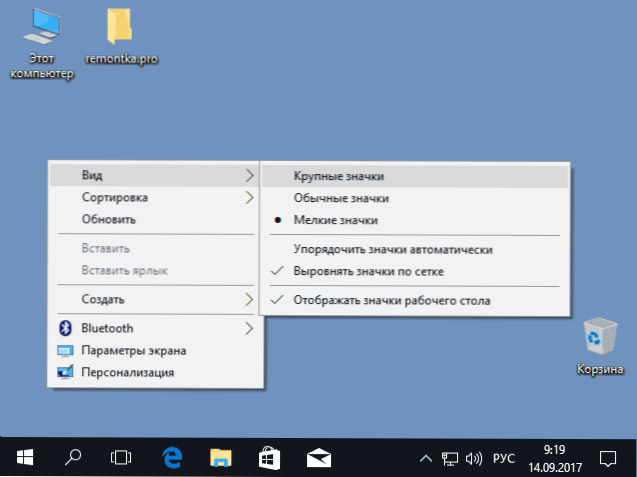
Ez beállítja az ikonok megfelelő méretét. Ugyanakkor csak három lehetőség áll rendelkezésre, és egy másik méret ilyen módon történő beállítása nem áll rendelkezésre.
Ha szélesebb tartományban növelnie kell vagy csökkentenie kell a Windows 10 asztali ikonokat (beleértve a "kicsi" vagy a "nagy" -nál nagyobb, akkor ez is nagyon egyszerű:
- Az asztalon tartva nyomja meg és tartsa be a kulcsokat Ctrl a billentyűzeten.
- Forgassa fel az egérkeréket felfelé vagy lefelé Az ikonok méretének növelése vagy csökkentése érdekében. Egér (laptopon) hiányában használjon egy görgető érintőpad gesztusát (általában felfelé és lefelé az érintőpad jobb oldalán, vagy felfelé és lefelé két ujjal, egyszerre az érintőképernyőn bárhol). Az alábbi képernyőképen azonnal megjelennek a nagyon nagy és nagyon kicsi ikonok.

Videó az ikonok méretének megváltoztatásáról az asztalon
A karmesterben
Annak érdekében, hogy megváltoztassák az ikonok méretét a Windows 10 vezetékén, ugyanazok a módszerek, amelyeket az asztali jelvényeknél leírtak, rendelkezésre állnak. Ezenkívül a "View" menüben van egy "Hatalmas ikonok" elem és a megjelenítési lehetőségek lista, táblázat vagy csempe formájában (az asztalon nincs ilyen pont).
![]()
A vezeték ikonjainak méretének növekedésével vagy csökkenésével van egy tulajdonság: a méretek csak az aktuális mappa változásában. Ha ugyanazokat a dimenziókat kell alkalmaznia az összes többi mappára, használja a következő módszert:
- Miután beállította a vezetékes ablakban megfelelő méretet, kattintson a "View" menüpontra, nyissa meg a "Paramétereket", majd kattintson a "Mappák paramétereinek módosítása és a keresés" gombra.

- A mappák paramétereiben nyissa meg a "View" fület, és kattintson a "Face Reprezentáció" "Mappákra" gombra "gombra, és vállalja az aktuális megjelenítési paraméterek használatát a vezető összes mappájához a vezetőben.

Ezt követően az összes mappában a jelvények ugyanolyan formában jelennek meg, mint a konfigurált mappában (megjegyzés: A lemezen lévő egyszerű mappákhoz, a rendszermappákhoz, a „betöltés”, a „Dokumentumok”, a „Képek” számára működik. és más paramétereket külön kell használni).
Hogyan lehet megváltoztatni a tálcán lévő ikonok méretét
Sajnos a Windows 10 feladatok panelen lévő ikonok méretének megváltoztatásának lehetőségei nem annyira, de mégis lehetséges.
Ha csökkentenie kell az ikonokat, ehhez elegendő a jobb gombnyomás megnyomásával a tálca bármely üres helyén, és nyissa meg a "Az adott panel paraméterei" helyi menüpontot. A tálca paramétereinek nyitóablakában kapcsolja be a "Használjon a tálca kis gombjait" című elemet.
![]()
Az ikonok növekedésével ebben az esetben nehezebb: a Windows 10 rendszerekkel történő elkészítésének egyetlen módja a skálázási paraméterek használata (az interfész egyéb elemeinek méretének skálája is megváltozik):
- Kattintson a jobb egérgombbal az asztal bármely ingyenes helyén, és válassza ki a „Képernyő paraméterek” menüpontot.
- A "Laust és jelölés" szakaszban jelölje meg a nagyobb léptéket, vagy használja a "testreszabható méretezést" a listában hiányzó skála jelzésére.
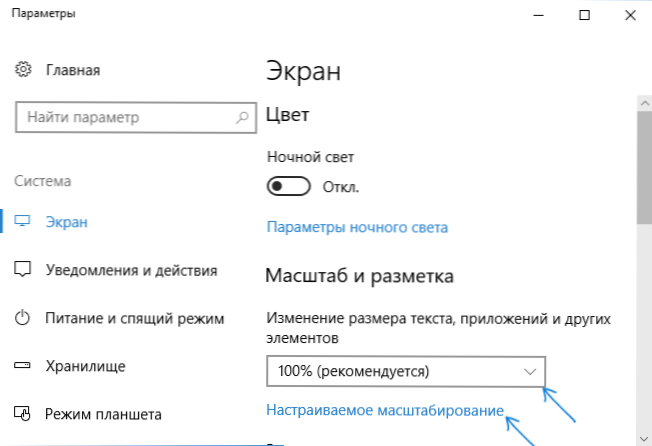
A skála megváltoztatása után ki kell mennie, és újra be kell mennie a rendszerbe, hogy a változások hatályba lépjenek, az eredmény megközelítőleg az alábbi képernyőképen látható, mint.
![]()
további információ
Az asztalon lévő ikonok méretének megváltoztatásakor és a leírt Windows 10 vezetéken az aláírások ugyanolyan méretűek maradnak, és a vízszintes és függőleges időközöket a rendszer állítja be. De ha szükséges, ez megváltoztatható.
Az első módszer: lépjen a Paraméterekre - Különleges képességek és a "Display" szakaszban változtatja meg a Windows 10 rendszer elemeinek betűkészletét, beleértve az ikonok aláírását is.
A második lehetőség az ingyenes Winaero Tweaker segédprogram használata, amelyben az ikonok elem jelen van az Advanced Appe tervezési szakaszában, amely lehetővé teszi a konfigurálását:
- Vízszintes távolság és függőleges távolság - vízszintes és függőleges intervallumok az ikonok között.

- Az ikonok aláírásaihoz használt betűtípus, ahol a betűtípust választhatja, a rendszertől, annak méretétől és rajzától eltérő (félig zsíros, dőlt stb.P.).
A beállítások alkalmazása után (a módosítások alkalmazásának alkalmazása) ki kell lépnie a rendszerből, és újra el kell mennie, hogy a végrehajtott módosítások megjelenjenek. További információ a Winaero Tweaker programról és arról, hogy hol töltse le a felülvizsgálatban: A Windows 10 viselkedésének és tervezésének beállítása a Winaero Tweakerben.
- « Hiba 0x8007025d Windows 10 telepítéskor - Hogyan javíthat
- A Windows háttérképek nem változnak a Windows 10 zár képernyőn - hogyan lehet javítani »

